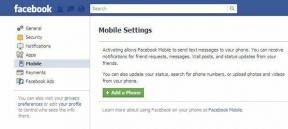YouTube'i kanali kustutamine lauaarvutis või mobiilis
Miscellanea / / April 24, 2023
Kui teil on YouTube'i kanal, mida te enam ei kasuta ega loo sisu, võib teil olla igav või soovite minna teisele platvormile. Olenemata põhjusest, on kanalist vabanemine lihtne olenemata sellest, kas kasutate YouTube'i lauaarvutis või mobiilseadmes. Selles artiklis juhendame teid, kuidas YouTube'i kanaleid kiiresti ja probleemideta kustutada.
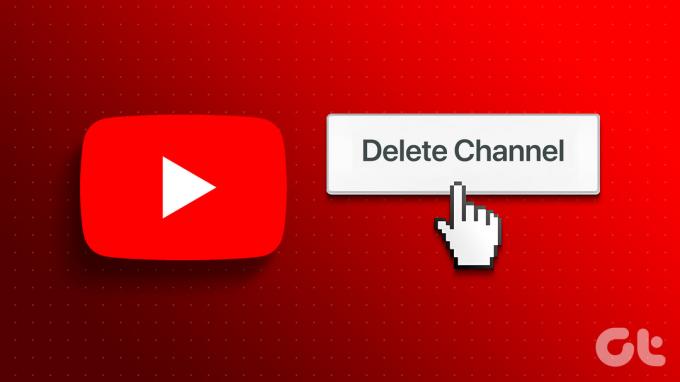
Kuid kõigepealt on oluline teada, mis vahe on YouTube'i konto ja YouTube'i kanali kustutamisel. Noh, YouTube'i konto kustutamine pole midagi muud kui Google'i konto kustutamine, mis eemaldab kõik Google'i teenused mida kasutate, nagu Gmail, Google Drive ja palju muud. Seevastu YouTube'i kanali kustutamine eemaldab ainult teie sisu. Selle arusaamaga alustame artikliga.
Märge: peate YouTube'i kanali kustutama ainult ühe meetodi/seadmega ja seda värskendatakse automaatselt kõigis seadmetes. Kanalit ei ole vaja igast seadmest eraldi kustutada.
Kuidas kustutada oma YouTube'i kanal töölaual
YouTube'i kanali töölaual kustutamiseks on kaks lihtsat viisi. Oleme iga meetodit üksikasjalikult käsitlenud samm-sammult. Sukeldume sisse.
1. meetod: YouTube'i konto kasutamine
See on üks levinumaid viise oma YouTube'i kanali kustutamiseks. Toimingud on lihtsad, kuid enne kui jätkame sammudega, veenduge, et teil on kõik õigused valitud YouTube'i kanali kustutamiseks. Järgige alltoodud samme.
Samm 1: minge oma Windowsi või Maci masina eelistatud brauserist YouTube'i ja logige sisse YouTube'i kanali kontole, mille soovite kustutada.
Minge YouTube'i

2. samm: klõpsake vasakus ülanurgas kolme horisontaalse joone ikooni.
Märge: kui külgriba on juba avatud, ignoreerige seda sammu ja liikuge järgmise juurde.

3. samm: kerige alla ja valige külgribal Seaded.
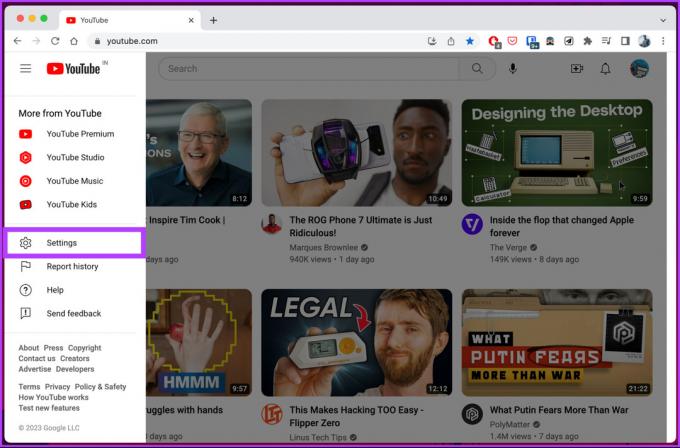
Teid suunatakse konto seadete lehele.
4. samm: klõpsake külgribal valikul Täpsemad sätted.

5. samm: parempoolsel paanil valige Kustuta kanal.
Teil palutakse oma otsust uuesti kinnitada, kuna seda otsust ei saa tagasi pöörata.

6. samm: sisestage oma Google'i parool ja klõpsake nuppu Edasi.

7. samm: jaotises „YouTube'i sisu eemaldamine” valige „Soovin oma sisu jäädavalt kustutada”.

8. samm: märkige rippmenüüs ruudud ja klõpsake käsul „Kustuta minu sisu”.
Märge: Enne ruutude märkimist lugege üksikasju.

see on kõik. YouTube'i kanal koos sellel oleva sisuga kustutatakse. Nüüd oli see üks viis kanali kustutamiseks; on veel üks võimalus, jätka lugemist.
2. meetod: Google'i konto kasutamine
Selle meetodi puhul kasutame Google'i konto valikuid, mis aitavad eemaldada kõik soovitud Google'i teenused, ilma et see mõjutaks üldist juurdepääsu kontole või muid teenuseid, mida kasutate Google'i konto. Järgige alltoodud samme.
Samm 1: minge oma eelistatud brauserist Google'isse ja logige sisse oma kontole, kus on ühendatud YouTube'i kanal, mida soovite kustutada. Klõpsake lehe paremas ülanurgas profiiliikoonil.
Minge Google'i

2. samm: valige rippmenüüst „Google'i konto haldamine”.

Teid suunatakse teie Google'i konto andmetele.
3. samm: minge vasakpoolselt paanilt jaotisse Andmed ja privaatsus.

4. samm: kerige jaotiseni „Andmete allalaadimine või kustutamine” ja valige „Kustuta Google’i teenus”.

Kui kustutate oma YouTube'i konto, peate oma Google'i kontole sisse logima. Selle eesmärk on veenduda, et teil on konto kustutamiseks vajalikud õigused.
6. samm: jaotises „Google'i teenuse kustutamine” klõpsake YouTube'i kõrval asuval prügikastil.
Märge: kui soovite salvestada oma Google'i konto andmetest kohaliku varukoopia, klõpsake nuppu Laadige oma andmed alla.

7. samm: jaotises „Kustuta oma sisu YouTube'ist” valige „Soovin oma sisu jäädavalt kustutada”.

8. samm: puudutage rippmenüüs märkeruutusid ja valige „Kustuta minu sisu”.
Märge: Lugege ja märkige ruudud vastavalt oma eelistustele.

Palun. Olete oma YouTube'i kanali kustutanud, eemaldades oma Google'i kontolt YouTube'i teenused. Kui teil pole mingil põhjusel juurdepääsu töölauale ja soovite toiminguid mobiilseadmega täita, liikuge järgmise meetodi juurde.
Kuidas kustutada oma YouTube'i kanal mobiilis
YouTube'i kanali kustutamine mobiilseadme abil ei erine lauaarvutist. Lihtsalt sammud võivad veidi erineda. Järgige allolevaid samme.
Samm 1: käivitage oma Android- või iOS-seadmes YouTube'i rakendus ja puudutage paremas ülanurgas oma profiili.
Märge: mõistmise hõlbustamiseks kasutame Google'i rakendust.


2. samm: valige alumisel lehel oma kanali nime all „Google'i konto haldamine”.
Märge: kui teil on mitu kanalit, lülituge kanalile, mille soovite kustutada.

Teid suunatakse lehesisesest brauserist teie Google'i kontole.
3. samm: minge jaotisse Andmed ja privaatsus, kerige selle all alla jaotiseni "Andmete allalaadimine või kustutamine" ja valige "Kustuta Google'i teenus".


Teil palutakse oma Google'i kontole sisse logida; see on vaid selleks, et kinnitada, et teil on kõik õigused oma YouTube'i konto kustutamiseks.
4. samm: sisestage oma Google'i parool ja puudutage Next.

5. samm: puudutage ekraanil „Google'i teenuse kustutamine” YouTube'i kõrval olevat prügikasti.

6. samm: jaotises „YouTube'i sisu eemaldamine” valige „Soovin oma sisu jäädavalt kustutada”. Puudutage rippmenüüs märkeruutusid ja valige „Kustuta minu sisu”.
Märge: Lugege ja märkige ruudud vastavalt oma eelistustele.


Siin on see. YouTube'i kanal ja kõik sellega seotud andmed eemaldatakse teie Google'i kontolt. Kui mõtlete ümber ja te ei soovi oma YouTube'i kanalit kustutada, vaid soovite selle asemel sisu peita või platvormil puhata, vaadake järgmist meetodit.
Loe ka: Privaatsete ja registriväliste videote üleslaadimine YouTube'i
Kuidas oma YouTube'i kanalit ajutiselt peita
Alati ei soovi te oma YouTube'i kanalit kustutada. Mõnikord soovite puhata, ilma et peaksite oma sisu kanalilt jäädavalt kustutama. See valik võib olla kasulik ka siis, kui muudate oma kanali kaubamärki ja nii edasi. Järgige allolevaid juhiseid.
Töölaual
Samm 1: minge oma eelistatud brauserist Google'isse ja logige sisse oma kontole, kus on ühendatud YouTube'i kanal, mida soovite kustutada. Klõpsake lehe paremas ülanurgas profiiliikoonil.
Minge Google'i

2. samm: klõpsake lehe paremas ülanurgas profiiliikoonil. Valige rippmenüüst „Google'i konto haldamine”.

Teid suunatakse teie Google'i konto andmetele.
3. samm: minge vasakpoolselt paanilt jaotisse Andmed ja privaatsus.

4. samm: kerige jaotiseni „Andmete allalaadimine või kustutamine” ja valige „Kustuta Google’i teenus”.

Teil palutakse oma Google'i kontole sisse logida; see on vaid selleks, et kinnitada, et teil on kõik õigused oma YouTube'i konto kustutamiseks.
5. samm: jaotises „Google'i teenuse kustutamine” klõpsake YouTube'i kõrval asuval prügikastil.
Märge: kui soovite salvestada oma Google'i konto andmetest kohaliku varukoopia, klõpsake nuppu Laadige oma andmed alla.

7. samm: jaotises „Kustuta oma sisu YouTube'ist” valige „Soovin oma sisu peita”.

8. samm: puudutage rippmenüüs kahte märkeruutu ja valige „Peida minu kanal”.
Märge: Lugege üksikasju ja märkige ruudud vastavalt oma eelistustele.
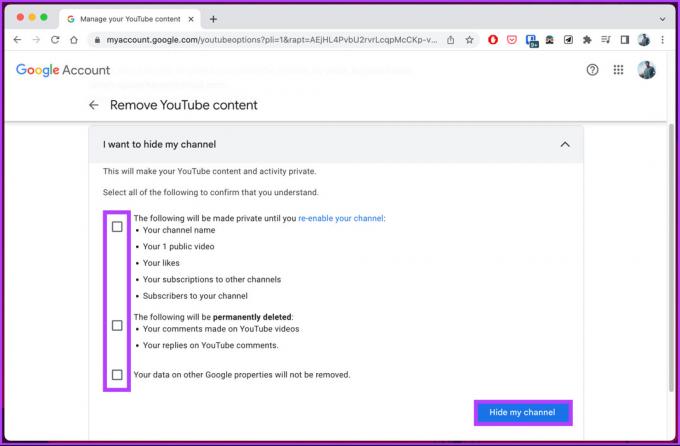
Palun. Olete oma YouTube'i kanali edukalt privaatseks muutnud ja avalikkuse eest kaitstud, ilma probleemideta. Jätkake lugemist, kui soovite sama teha mobiilseadmega.
Mobiilist
Samm 1: käivitage oma Android- või iOS-seadmes Google'i rakendus või Gmail ja puudutage paremas ülanurgas oma profiili.
Märge: mõistmise hõlbustamiseks kasutame Google'i rakendust.


2. samm: tehke alumisel lehel valik „Google'i konto haldamine”.
Märge: kui teil on mitu kanalit, lülituge kanalile, mille soovite kustutada.

Teid suunatakse lehesisesest brauserist teie Google'i kontole.
3. samm: minge jaotisse Andmed ja privaatsus, kerige selle all alla jaotiseni "Andmete allalaadimine või kustutamine" ja valige "Kustuta Google'i teenus".


Teil palutakse oma Google'i kontole sisse logida; see on vaid selleks, et kinnitada, et teil on kõik õigused oma YouTube'i konto kustutamiseks.
4. samm: sisestage oma Google'i parool ja puudutage Next.

5. samm: puudutage ekraanil „Google'i teenuse kustutamine” YouTube'i kõrval olevat prügikasti.
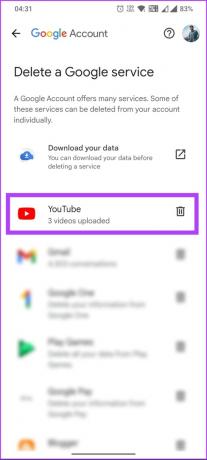
6. samm: jaotises „YouTube'i sisu eemaldamine” valige „Ma tahan oma kanali peita”. Puudutage rippmenüüs kahte märkeruutu ja valige „Peida minu kanal”.
Märge: Lugege ja märkige ruudud vastavalt oma eelistustele.
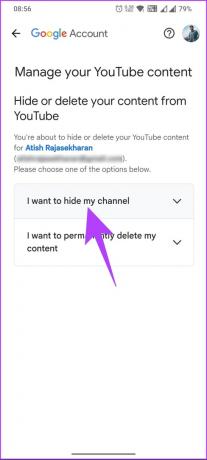

Sellega olete oma YouTube'i kanali peitnud seda kustutamata. Kui teil on küsimusi, millele me artiklis vastamata jäime, vaadake allolevat KKK jaotist.
KKK YouTube'i kanali kustutamise kohta
Jah, saate YouTube'i kasutada ka siis, kui oma kanali kustutate. YouTube'i kanali kustutamisel eemaldatakse ainult teie sisu ja sellega seotud andmed, nagu kommentaarid ja tellijad. Kui soovite aga videoid üles laadida või teiste kasutajatega suhelda, peate looma uue YouTube'i kanali.
Kui kustutate oma YouTube'i kanali, ei saa seda tagasi võtta ja see on püsiv toiming. Kuid saate oma kanali taastada 14 päeva jooksul pärast kustutamisprotsessi algatamist, kuna YouTube pakub ajapikendust.
Vabanege oma YouTube'i kanalist
Nüüd, kui teate, kuidas YouTube'i kanal(id) kustutada, mida te ootate? Jätkake, järgige vajalikke samme, kustutage oma YouTube'i kanal ja olge rahulik, teades, et see pole enam avalikult juurdepääsetav. Võib-olla soovite ka lugeda kuidas YouTube'i kanaleid blokeerida.